Fundos virtuais e desfocados podem ser úteis para apresentar uma aparência mais profissional ou maior privacidade durante sua videochamada. Isso pode ser especialmente útil se você estiver participando de uma chamada de um espaço público ou trabalhando em casa e quiser que os outros participantes se concentrem em você, não em seu histórico.
Se você deseja ter um plano de fundo virtual ao usar a chamada de vídeo, pode usar um aplicativo de terceiros. Observe que, como a videochamada é baseada em navegador e os navegadores não fornecem acesso direto à unidade de processamento gráfico (GPU) do seu dispositivo para essa funcionalidade, ela ainda não está disponível na própria plataforma de videochamada.
Observação: estamos trabalhando na funcionalidade de fundo desfocado para videochamada e, quando a fase de testes terminar, ela estará disponível em nosso serviço.
Existem vários aplicativos que você pode baixar e instalar para permitir que você altere seu plano de fundo durante uma chamada de vídeo. Nossa equipe testou dois desses aplicativos, ChromaCam e XSplit VCam e eles funcionam bem. Para usar qualquer um desses, ou um aplicativo semelhante, em seu computador de trabalho, você precisará de permissão de sua organização para baixar e instalar aplicativos. A versão gratuita de ambos os aplicativos descritos nesta página funciona bem, mas você terá um logotipo como parte de sua imagem, o que pode não ser o ideal. Se sua organização decidir comprar uma assinatura, isso desbloqueará mais funcionalidades e o logotipo não aparecerá mais.
É importante que as organizações de saúde garantam diretrizes apropriadas sobre o uso de aplicativos de terceiros com Video Call.
Clique no aplicativo desejado para ler mais:
ChromaCamGenericName
Esta ferramenta é fácil de baixar, instalar, configurar e começar a usar.
Verifique com seu departamento de TI para permitir o download do aplicativo na área de trabalho.
| Baixe e instale o ChromaCam no seu PC https://www.chromacam.me/download/ Este aplicativo executa todo o processamento de vídeo diretamente no seu PC e não transfere o fluxo de vídeo além do limite do seu PC, portanto, não deve apresentar problemas de segurança. |
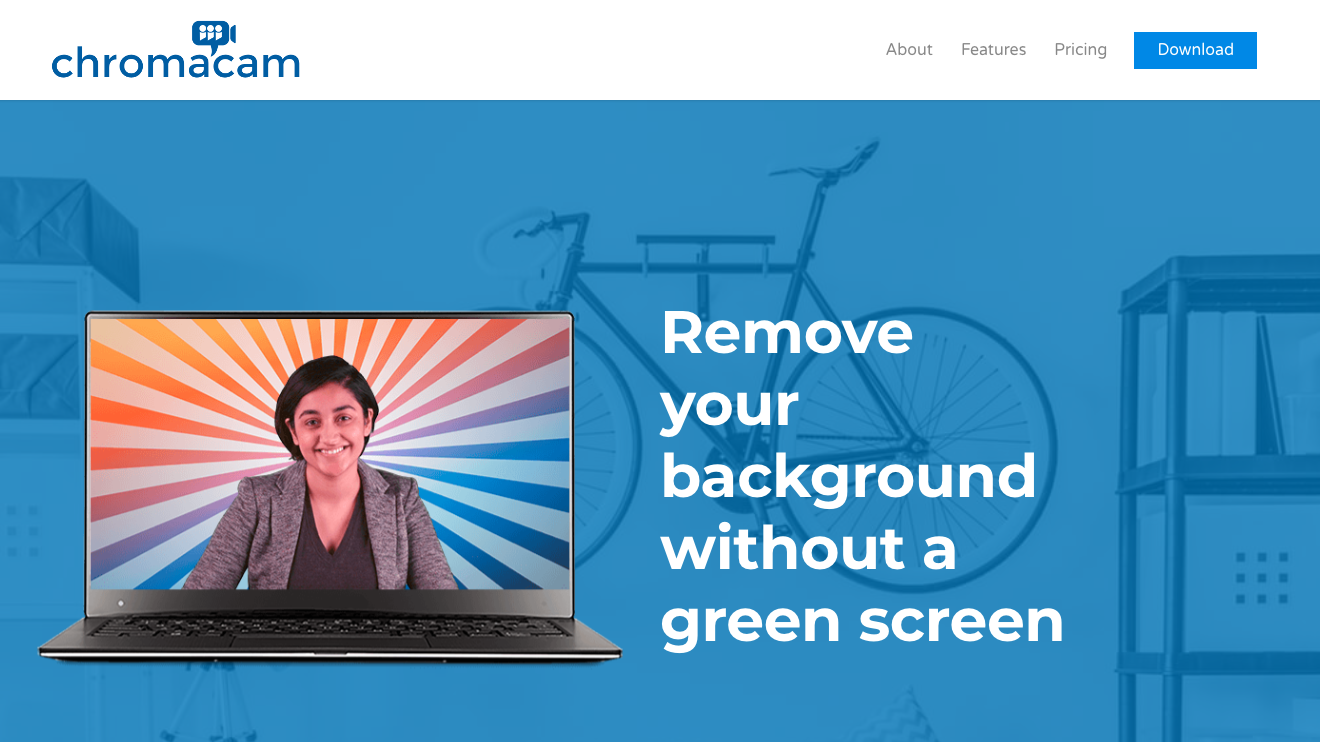 |
| Uma vez instalado, abra o aplicativo ChromaCam e selecione a câmera que você usará para realizar suas chamadas de vídeo. | 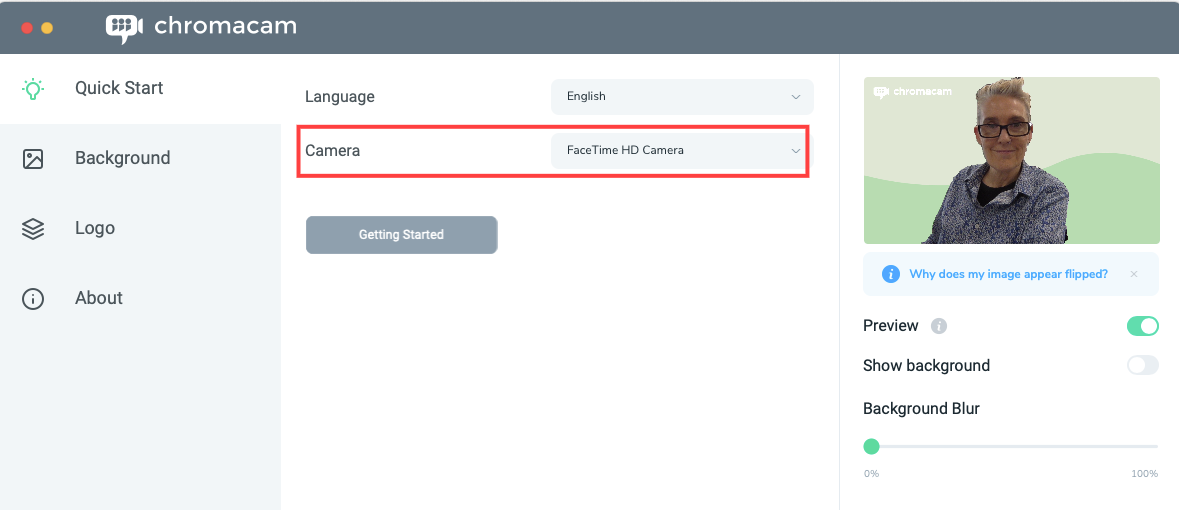 |
| Escolha um plano de fundo no aplicativo ChromaCam - certifique-se de usar um plano de fundo simples e profissional, pois alguns deles são altos, coloridos e possivelmente não apropriados para uma consulta clínica (dependendo de sua clínica e sua base de clientes). Observação: com a versão gratuita, alguns planos de fundo são bloqueados e você também terá o logotipo ChromaCam exibido durante sua chamada de vídeo. |
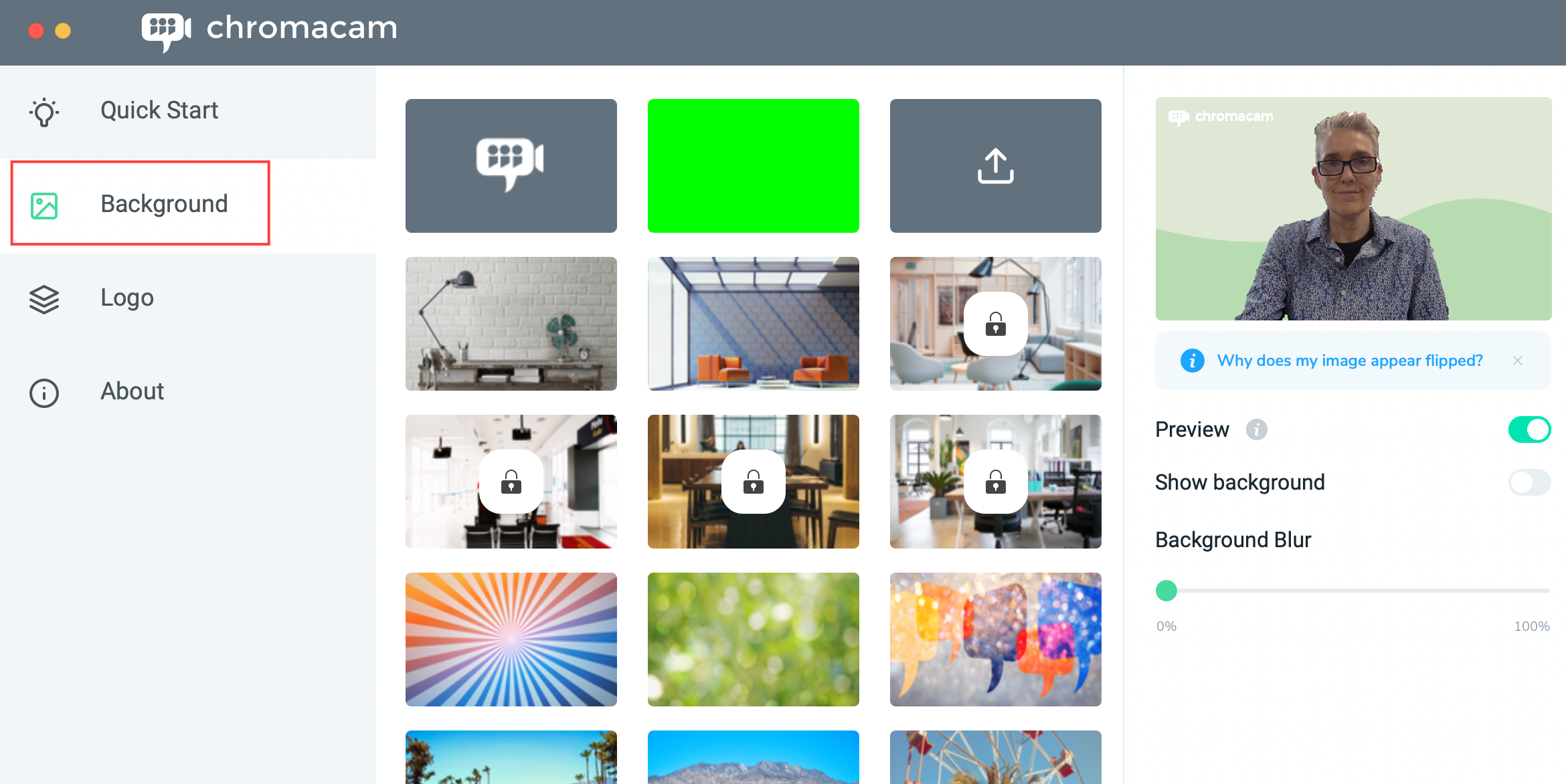 |
| Ao ingressar em uma chamada de vídeo com um paciente/cliente, vá para Configurações na tela de chamada e selecione ChromaCam como sua câmera. Lembre-se de que você já configurou a câmera desejada para funcionar com o aplicativo ChromaCam e seu plano de fundo preferido antes de participar de sua videochamada. Observação: você pode voltar ao aplicativo ChromaCam a qualquer momento e selecionar uma câmera diferente (se disponível) e plano de fundo, mesmo enquanto sua chamada de vídeo estiver em andamento. |
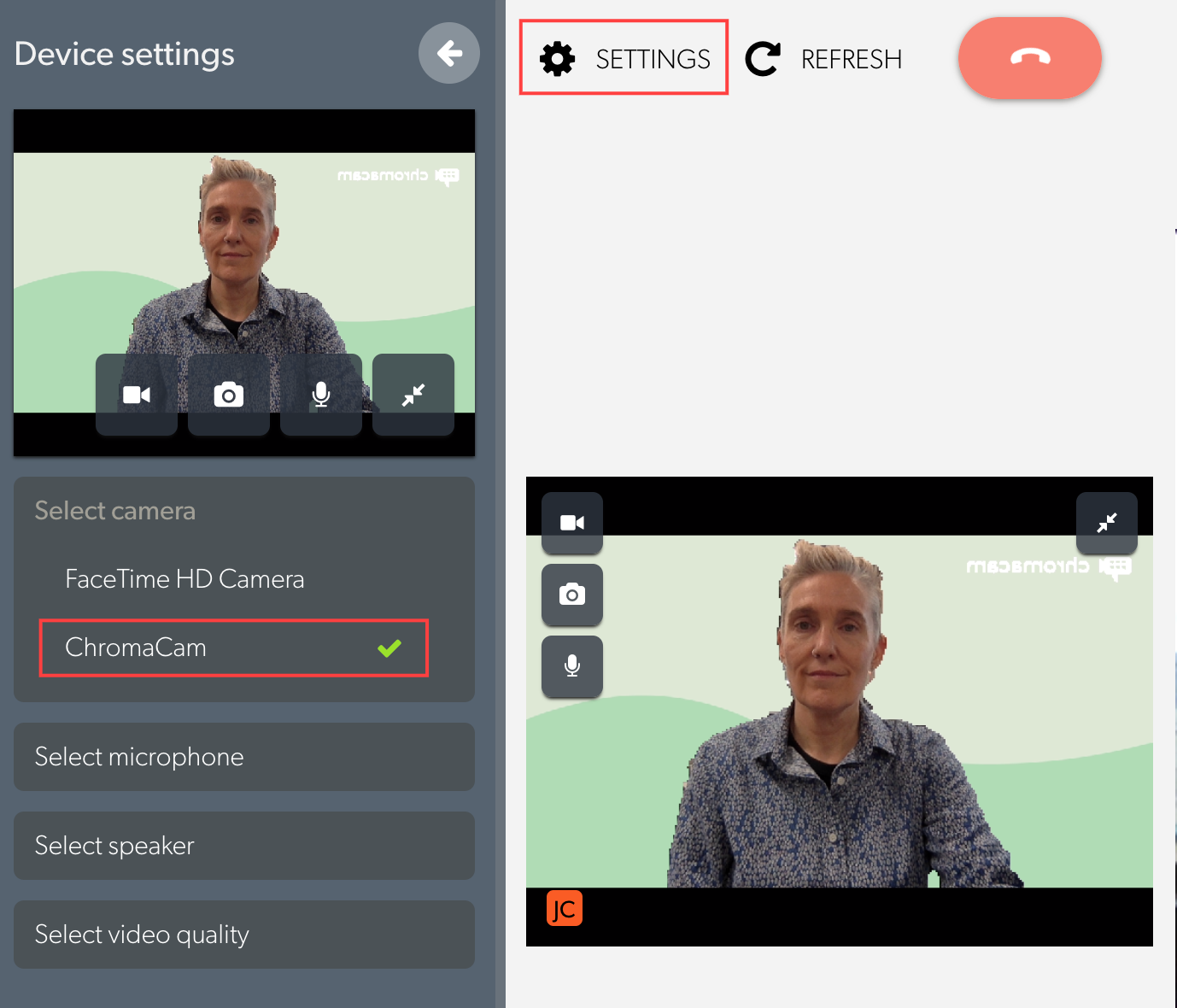 |
| O plano de fundo da ChromaCam não afetará a extremidade receptora (outros participantes), mesmo com conectividade de Internet ruim, pois consumirá uma quantidade de dados semelhante à que consumiria sem a ChromeCam. Usar um plano de fundo simples em vez de uma imagem pode ajudar, pois isso resulta em bits menos codificados para sua imagem de vídeo compartilhada. | 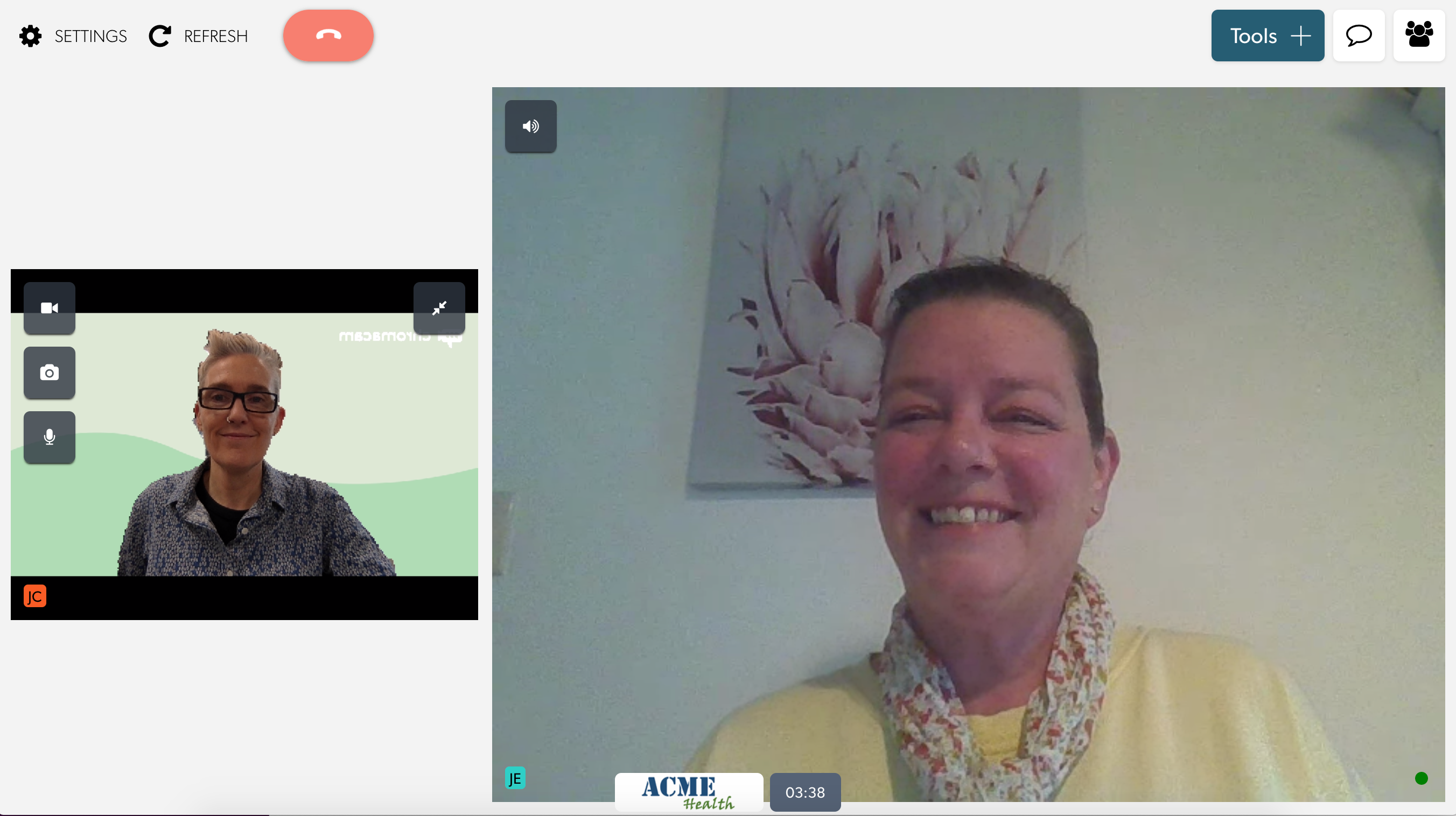 |
XSplit VCam
Esta ferramenta é fácil de baixar, instalar, configurar e começar a usar.
Verifique com seu departamento de TI para permitir o download do aplicativo na área de trabalho.
Abaixo está o conjunto de recursos XSplit VCam disponível na versão gratuita:
1. Desfocar o fundo
2. Remova o plano de fundo
3. Fundo de imagem personalizado que pode ser carregado
4. Aprimoramentos de imagem como Zoom, Melhorar a Iluminação, Enquadramento Automático, Ativar HD
5. Os usuários podem escolher diferentes configurações de qualidade.
Baixe em: https://www.xsplit.com/vcam
Requisitos mínimos: https://www.xsplit.com/vcam#:~:text=Minimum%20Requirements
Depois de baixar e instalar o XSplit VCam:
|
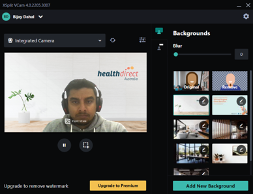 |
|
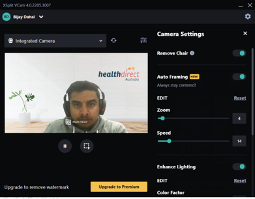 |
|
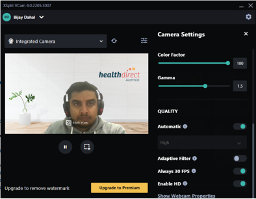 |